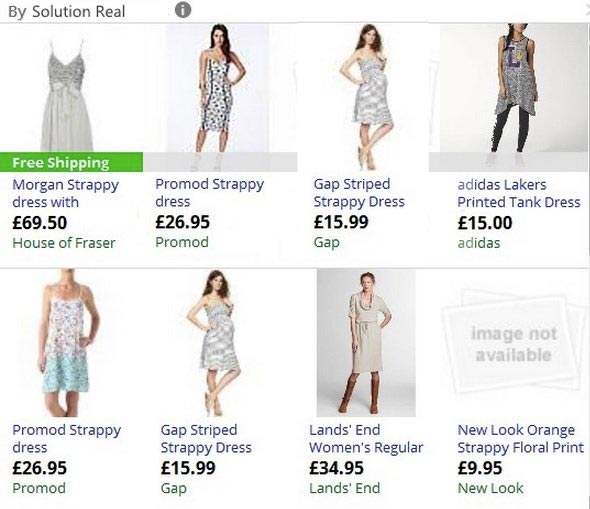Solution Real è un’applicazione che può essere classificata come adware. La sua presenza su un PC implica sistematicamente la visualizzazione indesiderata di pubblicità sotto varie forme. Queste pubblicità sono accompagnate dalla dicitura By Solution Real, che rende evidente ciò che devi eliminare per smettere di vederli. Questo adware è realizzato da SuperWeb LLC all’unico scopo di generare profitti per questa azienda. Il programma è completamente inutile e potenzialmente pericoloso e per queste ragioni non dovresti tenerlo sul tuo computer.
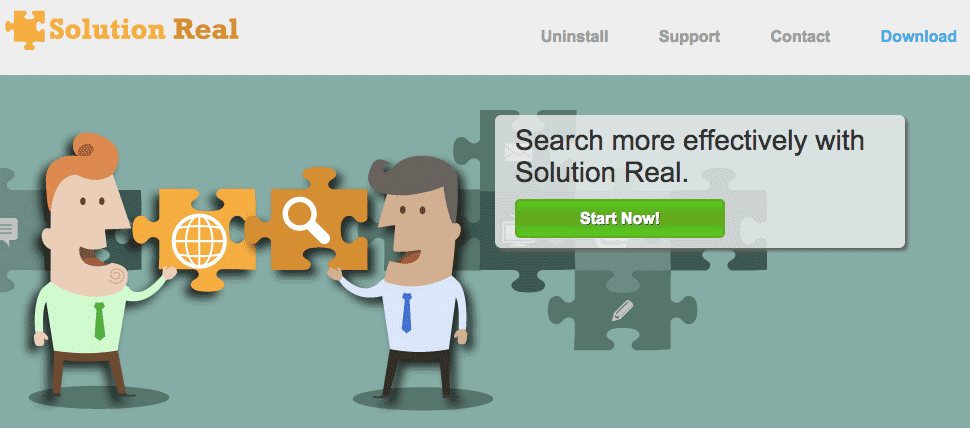
Anche se dispone di un sito ufficiale, Solution Real non può essere scaricato da tale pagina, che è concepita senza dubbio unicamente per far pensare a chi naviga che si tratti di un programma affidabile. Come molti adware, Solution Real si autoinvita sui nostri PC senza presentarsi chiaramente. Per farlo, si affida alla disattenzione degli utenti che scaricano programmi diffusi e spesso gratuiti, che sono stati reimpacchettati da alcuni siti di download come Softonic o download.com.
Il principale rischio con Solution Real deriva dalle pubblicità che diffonde. Alcune possono farti scaricare degli scareware o dei malware. Tieni presente anche che, essendo sempre attivo mentre navighi su internet, Solution Real ha la possibilità di raccogliere informazioni su quello che fai in rete…
Si noti che Solution Real è considerato pericoloso da 24 programmi di sicurezza.
Visualizza gli altri 20 rilevamenti antivirus

Come eliminare Solution Real ?
Eliminare Solution Real grazie a AdwCleaner
AdwCleaner è un piccolo programma di sicurezza che elimina automaticamente dal pc tutto ciò che è collegato a Solution Real, nonché altri tipi di minaccia.

- Scaricate AdwCleaner cliccando sul pulsante qui sotto
Scaricare AdwCleaner - Fate doppio click su adwcleaner.exe per lanciare il programma
- Cliccate su Scan
- Al termine della scansione cliccate Clean.
- Riavviate il computer se necessario.
Eliminare Solution Real con MalwareBytes Anti-Malware
Malwarebytes Anti-Malware è un programma che si è affacciato abbastanza di recente nel panorama dei software anti-malware, ma si sta facendo apprezzare sempre più per la semplicità di utilizzo, la leggerezza e soprattutto per la sua efficacia. La versione gratuita, che non dispone della protezione in tempo reale, dello scheduled scanning e degli aggiornamenti automatici, per cui può essere utilizzato esclusivamente per fare delle scansioni periodiche alla ricerca di virus, spyware, adware, trojan, dialer, worm, rootkit e più in generale di tutti quei malware non rilevati dagli antivirus o da altri antimalware.

- Scaricate MalwareBytes Anti-Malware tramite il pulsante qui sotto:
Versione Premium Versione gratuita (senza la protezione in tempo reale) - Fate un doppio click per far partire l’installazione.
- Se il programma installato non è in Italiano, andate in Settings e scegliete la vostra lingua.
- Da Controllo, accanto alla grossa scritta Il sistema non è mai stato analizzato, cliccate il pulsante Proteggi.
- Il programma verifica se deve aggiornare il proprio database, e in caso dovrete cliccare su Aggiorna ora.
- Al termine della scansione dovete cliccare su Sposta tutto in quarantena.
- L’eliminazione definitiva degli elementi in quarantena avviene nella sezione Cronologia dove cliccherete su Elimina tutto.
Eliminare Solution Real con il programma HitmanPro
HitmanPro è un programma gratuito molto potente, che svolge un ruolo complementare rispetto agli antivirus classici ed elimina le potenziali minacce che potrebbero passare inosservate, utilizzando la tecnologia e i database di cinque diversi software antivirus. Devi usare HitmanPro se non hai notato alcun miglioramento del tuo PC.

- Scaricare HitmanPro (a 32 o 64 bit in base al tuo sistema):
Scarica HitmanPro - Fai doppio clic sul file scaricato per avviare il programma.
- Clicca sul pulsante Avanti e accetta la licenza di utilizzo, conferma con il pulsante Avanti.
- Lascia l’opzione di installazione consigliata, affinché HitmanPro possa creare una copia sul tuo PC con i tasti di accesso rapido e clicca di nuovo su Avanti.
- Avrà quindi inizio una scansione del tuo computer: una volta terminata, clicca su Avanti per eliminare le minacce trovate.
- Un rapporto di eliminazione viene quindi visualizzato; clicca un’ultima volta su Avanti per poter chiudere HitmanPro.
Reinizializzare il browser (se necessario)
Se, dopo aver seguito passo passo il metodo descritto, Solution Real vi dà ancora problemi, potete provare a reinizializzare il vostro browser.
- Aprite Chrome
- Cliccate sul pulsante
 che trovate in alto a destra
che trovate in alto a destra - Scorrete il menù e cliccate su Impostazioni e poi Mostra impostazioni avanzate.
- Da qui, sempre in fondo, cliccate RRipristina le impostazioni predefinite del browser
- Cliccate Ripristina
- Aprite Firefox
- Nella barra dell’indirizzo scrivete about:support
- Cliccate su Reimposta Firefox.
- Aprite Internet Explorer (in modalità provvisoria se avete IE 10 o 11)
- In Strumenti
 , cliccate su Opzioni Internet
, cliccate su Opzioni Internet - Cliccate su Avanzate e cliccate sul pulsante Reimposta.
- Se spuntate la casella Elimina i parametri personali le password registrate sul browser saranno cancellate; ma vi invitiamo a farlo per reinizializzare correttamente IE.
- Cliccate Reimposta.
- Alla fine, Ok.